Windows не может связаться с устройством или ресурсом (DNS-сервером)
Проблемы с DNS(DNS) не новы, и они могут быть одной из основных причин неработающего Интернета. При использовании встроенного средства устранения неполадок с подключениями к Интернету(Internet Connections Troubleshooter) в Windows 11/10 , если вы получаете сообщение об ошибке, говорящее о том, что Windows не может связаться с устройством или ресурсом (основным DNS-сервером)(Windows can’t communicate with the device or resource (Primary DNS Server)) , в этом посте будут рассмотрены способы решения этой проблемы.
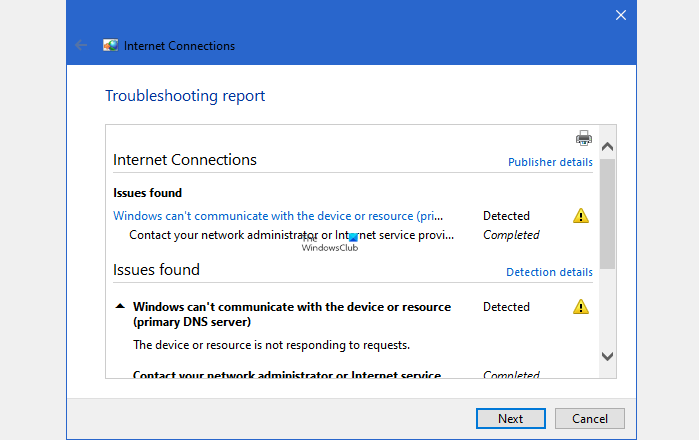
Что такое первичный DNS-сервер?
При настройке DNS-сервера(configuring DNS Server) в Windows или маршрутизаторе(Router) берутся две записи. Сначала(First) первичный, а потом вторичный. Это отказоустойчивость, при которой веб-сайт все еще можно открыть, если первый DNS - сервер не отвечает.
Windows не может связаться с устройством или ресурсом ( первичный DNS-сервер(Primary DNS Server) )
Ваш интернет- провайдер(ISP) настраивает DNS - сервер, или вы можете вручную настроить его на своем маршрутизаторе или ПК, если вы используете общедоступный DNS , такой как Cloudflare , Google и другие. Поскольку в сообщении об ошибке ясно говорится, что связь невозможна, нам необходимо решить проблему с подключением.
- Перезагрузите роутер или ПК
- Добавить вторичный DNS
- Проверьте DNS и DHCP-клиент
- Изменить DNS
Следуйте этим методам, чтобы решить проблему Windows , которая не может связаться с устройством или ресурсом ( первичный DNS(Primary DNS) - сервер).
1] Перезагрузите маршрутизатор или ПК.
Иногда оборудование зависает и требует перезагрузки. Я бы рекомендовал перезагрузить маршрутизатор и ПК в качестве первого шага к устранению неполадок. Он сбросит все, что временно удерживает, перезагрузит настроенные параметры и начнет все заново.
2] Добавить вторичный DNS
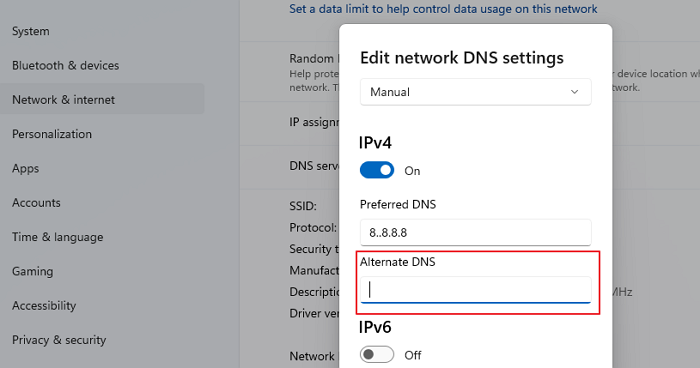
Вам(Are) не хватает вторичного DNS ? В редких случаях, если вы настроили DNS вручную(manually configured the DNS) и не ввели вторичный DNS , а первичный DNS дает сбой, то это может быть основной причиной проблемы. В некоторых настройках он также называется альтернативным DNS .(Alternate DNS)
3] Изменить DNS
Всегда предпочтительнее использовать общедоступный DNS(Public DNS) . В список входят Google DNS , Cloudflare , Quad9 , OpenDNS , Comodo Secure DNS и другие. Некоторые из этих DNS платные, а другие бесплатные. Если вам не нужна платная услуга, бесплатных услуг должно хватить для начала.
4] Убедитесь, что ваш DNS-клиент(Ensure Your DNS Client) и DHCP-клиент(DHCP Client Are) запущены
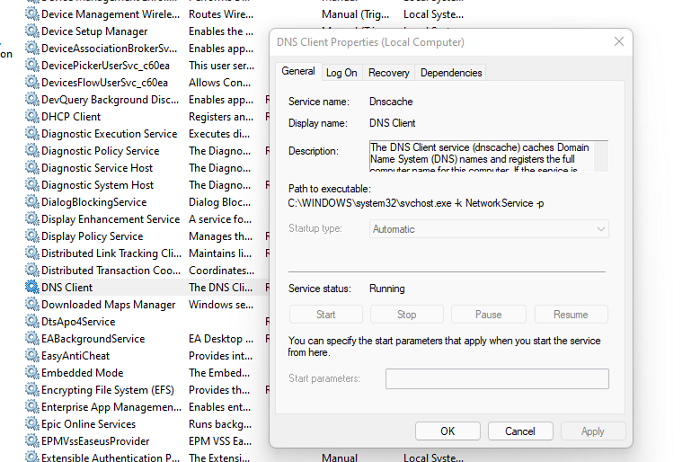
Эти две службы должны быть запущены, чтобы гарантировать отсутствие ошибок, связанных с DNS.
- Служба клиента DHCP(DHCP Client Service) регистрирует и обновляет IP-адреса и записи DNS для ПК. Если эта служба остановлена, этот компьютер не будет получать динамические IP-адреса и обновления DNS .
- DNS Client Service или dnscache имен и регистрирует полное имя компьютера для этого компьютера. Если служба остановлена, кэширования не будет.
Введите(Type) services.msc в командной строке(Run Prompt) и нажмите клавишу Enter . Откроется окно « Службы ». (Services)Найдите DNS-клиент(Locate DNS Client) и DHCP-клиент(DHCP Client) и убедитесь, что они работают.
Связано(Related) : Ваш компьютер настроен правильно, но устройство или ресурс (DNS-сервер) не отвечает(Your computer appears to be correctly configured, but the device or resource (DNS server) is not responding) .
Как решить проблемы с DNS?
Если перезагрузка ПК и роутера не помогают, а кэш вы уже очистили, то лучше использовать VPN или другой резолвер DNS . Это поможет вам выяснить, является ли интернет- провайдер(ISP) проблемой, которая возникает много раз.
Как проверить настройки DNS?
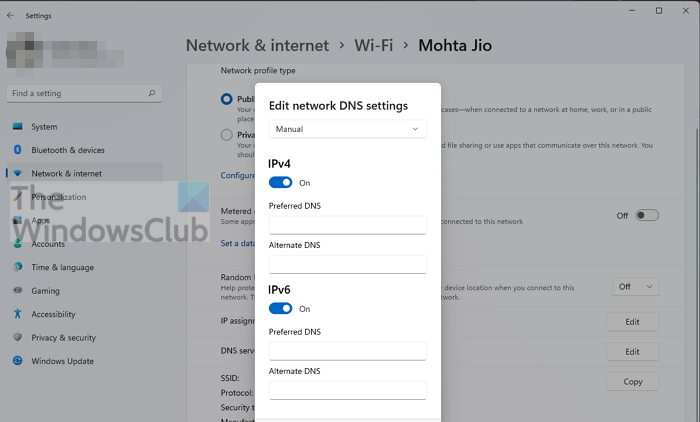
На маршрутизаторе вам необходимо проверить конфигурацию, в которой настроены параметры IP-адресов интернет-провайдеров(ISPs IP) . Если на вашем ПК все настроено, то перейдите в Settings > Network и Интернет(Internet) . Нажмите(Click) « Свойства(Properties) », а затем нажмите кнопку « Изменить(Edit) » рядом с назначением DNS - сервера. Здесь вы можете просмотреть настройки.
Что такое хороший DNS для использования?
Не существует конкретного определения хорошего DNS(Good DNS) , но использование Cloudflare , Google DNS и других подобных систем может обеспечить более высокую производительность, чем у провайдера(ISP) .
Что такое вторичный DNS?
Если первичный сервер, который преобразует имя веб-сайта в IP-адрес, также известный как DNS , выходит из строя, ПК отправляет тот же запрос на вторичный DNS . Это гарантирует, что если запрос занимает слишком много времени или недоступен, пользователь все еще может получить доступ к веб-сайту. После разрешения компьютер сохраняет его локально и больше не запрашивает DNS , пока не истечет срок действия кеша.
Как очистить кэш DNS?
Как только IP-адрес веб-сайта разрешен, он сохраняется в кеше. В следующий раз, когда браузер запросит его снова, для его быстрого разрешения будет использоваться локальный кеш, а не запрос через DNS . Если веб-сайт больше не использует этот IP-адрес, веб-сайт может не разрешиться. Ознакомьтесь с нашим подробным руководством о том, как очистить кеш DNS.(clear the DNS cache.)
Изменяет ли DNS ваш IP-адрес?
Нет, не может. IP-адрес назначается либо вручную, либо с помощью DHCP . Это другая функция, которая не является частью DNS-сервера(DNS Server) . Функция DNS состоит в том, чтобы разрешить веб-сайту IP-адрес и быстро.
Эта ошибка является внешней, и вы мало что можете сделать. Хотя вы можете перезапустить службы на клиентском ПК, важно проверить использование альтернативного внешнего DNS -сервера, чтобы убедиться, что это не проблема ПК. (DNS)При смене DNS - сервера обязательно запишите старый.
Я надеюсь, что сообщение устранило вашу ошибку, и вы можете просматривать как обычно.
Related posts
Best бесплатные услуги Dynamic DNS в сети, которые вы должны использовать
DNSLookupView - бесплатный DNS Lookup Tool для компьютеров Windows
Как включить DNS над HTTPS в Windows 10
Как изменить настройку DNS Server на Xbox One, чтобы сделать его быстрее
Release TCP/IP, Flush DNS, Reset Winsock, Reset Proxy с Batch File
[Fiddler] DNS-поиск для веб-сайта System.net.sockets.socketException
Fix DNS Сервер не авторитет для zone error в Windows 11/10
DNS не разрешает имена Xbox Server на Xbox console
Как изменить DNS server, используя Command Prompt and PowerShell
OpenDNS Review - бесплатный DNS с Parental Control and Speed
RSAT отсутствует инструменты DNS server в Windows 10
Как проверить, если ваш Router взломан или его DNS угнал?
Как настроить Google Public DNS на вашем компьютере
Ваш DNS Server может быть недоступным в Windows 10
DNS Benchmark: оптимизировать свой Internet Connection для скорости
Что такое Private DNS and How, чтобы использовать его
Как Clear, Reset, Flush DNS Cache в Windows 10
Что такое сторонний DNS-сервер? 8 причин использовать публичные DNS-серверы
Как изменить или настроить альтернативный Secure DNS provider в Edge
Что такое DNS Lookup And How DNS Lookup Works
